
网络配置保存在network-scripts文件夹,我们首先到该目录,使用如下命令:
cd /etc/sysconfig/network-scripts/
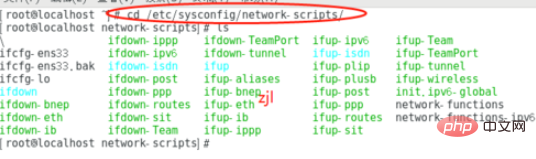
(推荐教程:centos使用教程)
然后我们看看该目录下的文件,找到一个ifcfg-ensxxx的网络配置文件。没有的话创建一个,我这里是ifcfg-ens33
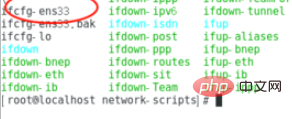
使用vim打开ifcfg-ens33文件,修改相关配置

修改配置文件后内容如下所示:
TYPE=Ethernet PROXY_METHOD=none BROWSER_ONLY=no BOOTPROTO=static #这里改成static代表设置静态ip DEFROUTE=yes IPV4_FAILURE_FATAL=no IPV6INIT=yes IPV6_AUTOCONF=yes IPV6_DEFROUTE=yes IPV6_FAILURE_FATAL=no IPV6_ADDR_GEN_MODE=stable-privacy NAME=ens33 UUID=99c45215-02e8-4e93-baee-8760f25ee478 DEVICE=ens33 ONBOOT=yes #启动自动运行 ZONE=public IPADDR=192.168.1.19 NETMASK=255.255.255.0 GETEWAY=192.168.1.1 DNS1=192.168.1.1 PREFIX=24 GATEWAY=192.168.0.1
相关视频教程推荐:centos使用教程
© 版权声明
文章版权归作者所有,未经允许请勿转载。
THE END
喜欢就支持一下吧
相关推荐













